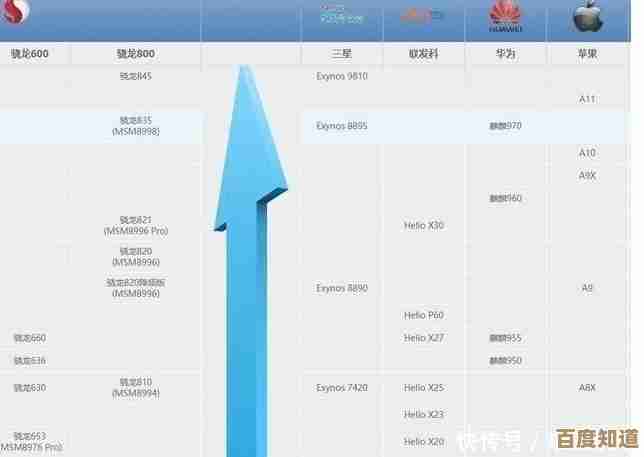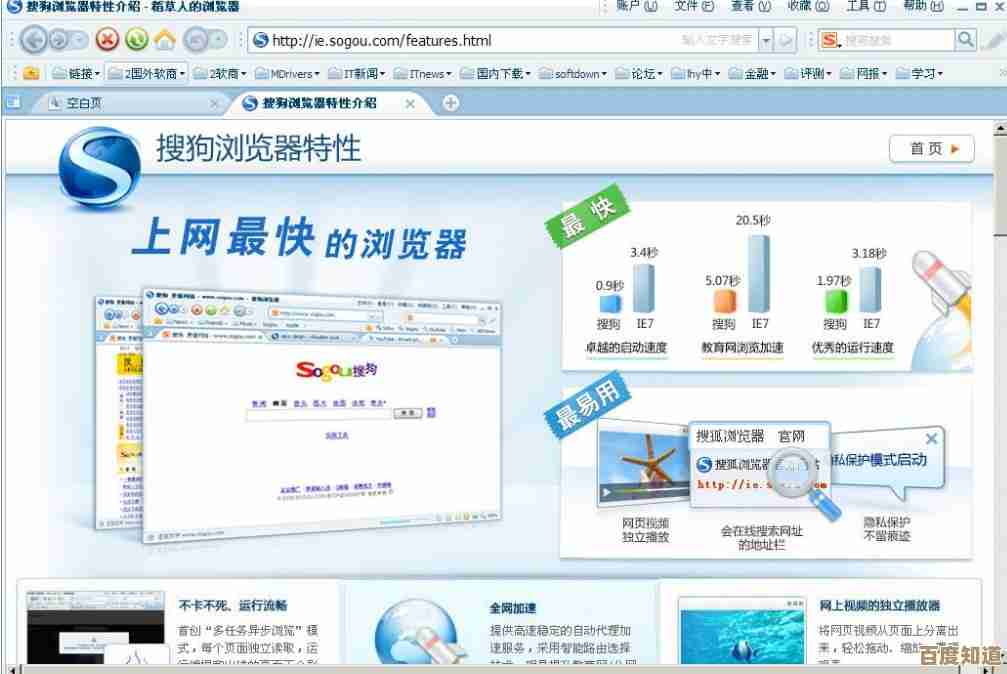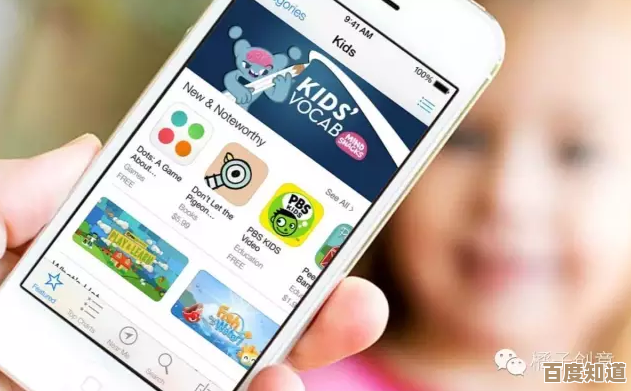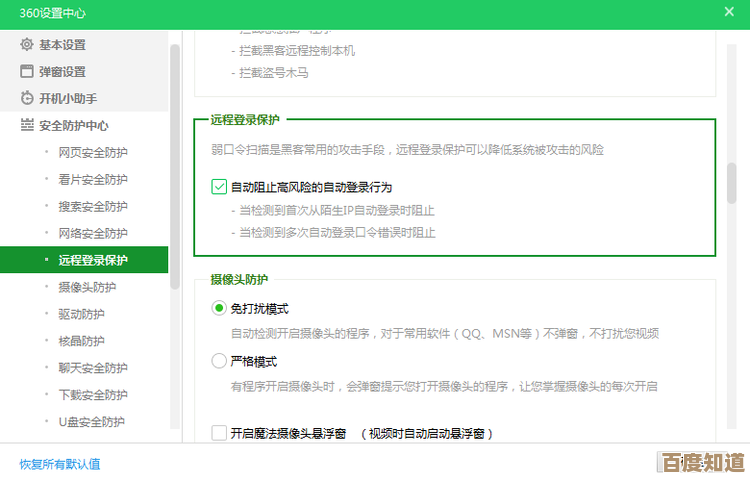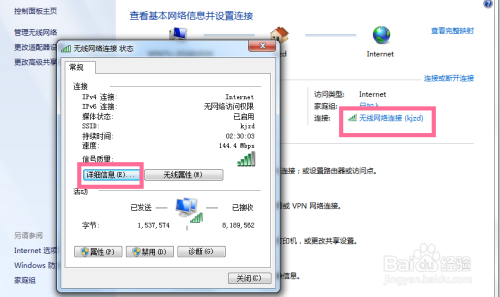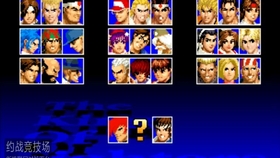电脑操作实用技巧全解析:高效工作与故障排除完全指南
- 游戏动态
- 2025-11-01 03:04:24
- 3
高效工作与故障排除完全指南
第一部分:高效工作技巧
-
快速锁屏与离开 当你需要暂时离开电脑,又不想关机或注销时,按住键盘上的 Windows 键 + L(适用于Windows系统),可以立即锁屏,保护你的隐私,根据微软官方支持文档,这是保护个人数据最快捷的方式。
-
秒开文件资源管理器 要快速打开电脑的文件管理器(用来找文件的那个窗口),不需要去点桌面图标,直接按 Windows 键 + E,窗口会立刻弹出,这个技巧在多个电脑使用教程中都有提及。
-
虚拟桌面功能 如果你的工作内容很多很杂,可以创建多个“虚拟桌面”,比如一个桌面专门用来写文档,另一个专门用来浏览网页,按 Windows 键 + Ctrl + D 可以快速创建新桌面,按 Windows 键 + Tab 可以查看和切换所有桌面,这个功能在苹果Mac电脑上也很常见,被称为“调度中心”。
-
快速切换程序 按住 Alt 键不放,再按 Tab 键,可以在所有打开的程序之间快速切换,这是最古老但也最高效的多任务处理技巧之一,被收录在无数电脑基础教材中。
-
一键回到桌面 当窗口开得太多,想快速看到桌面时,按 Windows 键 + D,所有窗口都会最小化,直接显示桌面,再按一次,窗口又会恢复。
-
复制、剪切、粘贴的终极奥义 记住这三个快捷键,效率提升一倍:

- Ctrl + C:复制
- Ctrl + X:剪切
- Ctrl + V:粘贴 根据《PC Magazine》等科技媒体的评测,熟练使用快捷键能显著减少对鼠标的依赖。
-
快速重命名文件 选中一个文件后,直接按 F2 键,就可以马上修改它的名字,比用鼠标右键点击再选“重命名”快得多。
-
截图技巧
- 全屏截图:按 Print Screen 键(有时缩写为 PrtScn),整个屏幕的画面就会被复制到剪贴板,你可以在聊天窗口或画图工具里粘贴出来。
- 局部截图:按 Windows 键 + Shift + S,屏幕会变暗,你可以用鼠标拖动选择任意区域进行截图,截图后会自动保存到剪贴板,这是Windows系统自带的“截图工具”功能。
第二部分:常见故障排除
-
程序卡住了怎么办? 如果某个程序突然不动了,鼠标转圈,别急着强制关机,按下 Ctrl + Alt + Delete,选择“任务管理器”,在“进程”或“应用程序”里找到那个卡住的程序,点击“结束任务”,这个方法是解决软件无响应的首选方案,在微软知识库中有详细说明。
-
网络连接问题排查

- 先重启:把光猫和路由器都拔掉电源,等一分钟再插回去,这是最有效的“偏方”,能解决大部分临时性的网络故障。
- 检查本机:在Windows搜索框里输入“cmd”,打开“命令提示符”,输入 ipconfig /release 按回车,再输入 ipconfig /renew 按回车,这个操作会向网络重新申请一个IP地址,有时能解决连接问题,此命令来源于网络管理的基础操作指南。
-
电脑突然变慢
- 打开“任务管理器”(按Ctrl+Shift+Esc),看看是哪个程序占用了太多的CPU或内存,如果是不需要的程序,就结束它。
- 检查C盘(系统盘)剩余空间,如果快满了,电脑会变慢,清理一下临时文件或卸载不用的软件。
-
忘记保存文档? 用Word、Excel等Office软件时,如果突然断电或程序崩溃,别慌,重新打开软件,通常左边会有一个“文档恢复”的窗格,可以找回自动保存的版本,务必记得在软件设置中开启“自动保存”功能,根据微软Office帮助文档,这是防止数据丢失的关键。
-
蓝屏了怎么办? 看到蓝色屏幕先别怕,记下屏幕上的错误代码(CRITICAL_PROCESS_DIED)。重启电脑,大部分蓝屏只是偶然故障,重启后就好了,如果频繁蓝屏,可以根据错误代码上网搜索具体原因。
-
声音没了?
- 先检查音箱或耳机是否插好,电源是否打开,音量是否被调到了最小。
- 右键点击桌面右下角的小喇叭图标,选择“声音问题疑难解答”,让系统自动检测和修复,Windows内置的疑难解答工具能处理很多常见驱动和设置问题。
-
打印机不工作?
- 确保打印机电源打开,并且与电脑的连接线插好了(如果是USB连接)。
- 在Windows设置里,进入“设备”->“打印机和扫描仪”,找到你的打印机,点击“打开队列”,看看是否有文档被卡住,删除所有被卡住的文档,然后重新打印,这个方法在惠普、佳能等打印机制造商的支持页面上被广泛推荐。
重要提醒: 在进行任何复杂的操作之前,如果条件允许,最好先备份重要文件,以防万一。
本文由示清妙于2025-11-01发表在笙亿网络策划,如有疑问,请联系我们。
本文链接:http://www.haoid.cn/yxdt/52794.html